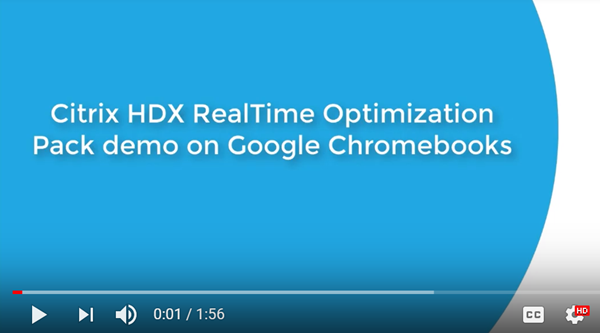Technische Übersicht
Warnung
Eine unsachgemäße Bearbeitung der Registrierung kann schwerwiegende Probleme verursachen und eine Neuinstallation des Betriebssystems erforderlich machen. Citrix übernimmt keine Garantie dafür, dass Probleme, die auf eine unsachgemäße Verwendung des Registrierungs-Editors zurückzuführen sind, behoben werden können. Die Verwendung des Registrierungs-Editors geschieht daher auf eigene Gefahr. Machen Sie auf jeden Fall ein Backup der Registrierung, bevor Sie sie bearbeiten.
Das RealTime Optimization Pack ermöglicht klare Audio- und Videoanrufe in HD-Qualität über Microsoft Skype for Business in einer optimierten Architektur. Benutzer können problemlos an Audio-Video-Anrufen oder Nur-Audioanrufen mit den folgenden anderen Benutzern teilnehmen:
- Skype for Business-Benutzer
- Microsoft Lync-Benutzer
- Benutzer von standardbasierten Videodesktop- und Konferenzraumsystemen mit Multipunktsteuerungseinheit (MCU)
- Mit Skype for Business kompatible, eigenständige IP-Telefone
Zur Entlastung des Servers erfolgt die Audio- und Videoverarbeitung komplett auf Endbenutzergerät oder Terminal. Dies optimiert die Anrufqualität bei minimaler Auswirkung auf die Serverskalierbarkeit.
Hauptfeatures
Das Optimization Pack bietet Kunden von Citrix Virtual Apps and Desktops die folgenden Hauptfeatures:
- Optimierte Skype for Business-Audio- und Videoanrufe auf Windows-, Mac-, Chrome OS- und Linux-Geräten durch Umleitung der Medienverarbeitung auf das Benutzergerät. Unser Partner Dell unterstützt Wyse ThinOS.
- Entwicklung in Zusammenarbeit mit Microsoft; Microsoft entwickelt und pflegt die systemeigene Skype for Business-Clientbenutzeroberfläche. Der Vorteil besteht darin, dass die Citrix Software keine UI-Hooks erfordert. Die Benutzer sehen die vertraute Skype for Business-Benutzeroberfläche.
- Kompatibel mit Skype for Business Server 2019, Skype for Business Server 2015, Lync Server 2013 und Skype for Business Online (Office 365).
- Herstellen eines Anrufs von der Wähltastatur, Wählleiste, Liste “Kontakte” und dem Unterhaltungsfenster von Skype for Business, sowie Outlook oder anderen Office-Anwendungen.
- Unterstützt alle Anruf- und Konferenzszenarien mit Skype for Business. Dazu gehören Audio- und Videoanrufe, Halten, Durchstellen, Anruf-Forking und Weiterleiten, Konferenzschaltungen mit aktivem Sprecher und Simulcast-Videos.
- Kompatibel mit Skype for Business-Protokollen für Netzwerk, Medienverschlüsselung (SRTP/AES), Firewalldurchquerung (STUN/TURN/ICE) und Bandbreitenmanagement.
- Leitet den Gerätestandort an den Skype for Business-Client weiter, um Notfalldienste (z. B. E911 ) und standortbasiertes Routing (LBR) zu unterstützen.
- Die Anrufsteuerung auf dem Skype for Business-Server verbessert die Medienqualität in Unternehmensnetzwerken. Möglich wird dies durch Verfolgen der Medienbandbreitennutzung und Ablehnen von Anrufen, die das Netzwerk durch zu hohe Bandbreitennutzung überlasten würden.
- Die Anrufsteuerung funktioniert in allen von Microsoft unterstützten Netzwerkkonfigurationen. Das heißt sie funktioniert in mehreren Regionen, Sites, Links, Routen, Richtlinien usw. Sie funktioniert für lokale und Remoteendpunkte. Bei Remoteendpunkten unterliegen, wie bei remote ausgeführten nativen Skype for Business-Clients, nur die internen Abschnitte des Medienpfads den Bandbreitenrichtlinien der Anrufsteuerung.
- Unterstützung von Skype for Business-Anrufen bei nicht erreichbarem Edgeserver. In diesen Fällen wechselt das Optimization Pack in den Fallbackmodus und die Audio- und Videoverarbeitung erfolgt auf dem Server.
- Unterstützt Audio-Codecs SILK, G.771, G.722, G.722.1, G.722c und RT-Audio. G.722 Stereo und Siren Codec für niedrige Bandbreite werden nicht unterstützt. Diese Unterstützung ermöglicht die Sprachkommunikation in einer Vielzahl von Netzwerkumgebungen, einschließlich Internet und mobilen Netzwerken.
- Praxiserprobte Kompatibilität mit einer breiten Palette von Audiogeräten, Konferenzbrücken, Gateways und server- sowie netzwerkbasierten Aufzeichnungslösungen. Empfohlene Produkte finden Sie unter Citrix Ready Marketplace.
- Simulcast-Videoübertragung (mehrere Videodatenströme gleichzeitig) zur Optimierung der Videoqualität bei Konferenzgesprächen und Besprechungen über Skype.
- Verwendet H.264-Hardwarecodierung auf Windows-Geräten, die AMD Video Coding Engine (VCE) oder Intel Quick Sync unterstützen (Kompatibilität vorausgesetzt). Citrix empfiehlt die Verwendung der neuesten Treiberversionen.
- Unterstützung für die Videocodecs RT-Video, H.264 UC, H.264-SVC (Scalable Video Coding) und H.264 AVC (Advanced Video Coding). Die Übertragungsraten für Videoanrufe reichen von 128 KBit/s bis zu 2048 KBit/s. Alle Videos werden mit bis zu 30 F/s verschlüsselt (je nach verwendeter Webcam) und mit RTP/UDP (bevorzugt) oder TCP übertragen.
- Verwendet die Hardwarebeschleunigungsfunktionen von Webcams der Klasse USB Video (UVC) 1.1/1.5 mit H.264-Hardwarecodierung mit Windows- und Linux-Geräten (ohne Citrix Ready Workspace Hub).
- Das Optimization Pack nutzt die H.264-Hardwarecodierung der Logitech C930e und C925e-Kameras für Telefonkonferenzen mit Simulcastvideo. Die Hardwarecodierung dieser Kameras ist mit Windows- und Linux-Geräten verfügbar.
-
H.264-Hardwarecodierung und -decodierung unter Linux mit Unterstützung für die AMD Video Coding Engine (VCE). Die Hardwaredecodierung unter Linux ist standardmäßig deaktiviert. Der aktuelle AMD-Treiber-OMX-Decoder von Linux decodiert Videostreams mit hoher Latenz (bis zu 500 ms). Sie können die Hardwaredecodierung über die Registrierung aktivieren:
HKEY_CURRENT_USER\Software\Citrix\HDXRTConnector\MediaEngine\
Name: DisableLinuxAMDH264HardwareDecoding
Type: DWORD
Data:
0 – enabled
1 or no value – disable
- Unterstützt viele Videoauflösungen von 320 x 180 bis zu 1920 x 1080 bei Frameraten von bis zu 30 Frames pro Sekunde.
- Unterstützung der meisten Webcams einschließlich integrierter Webcams von Windows-Geräten und Mac-Geräten (FaceTime-Kameras).
- Verbesserte Audio- und Videoqualität bei verlustreichen Verbindungen durch das Aktivieren von Fehlerkorrektur bei Weiterleitung (Forward Error Correction, FEC).
- Im Fallbackmodus behandelt generisches HDX RealTime (der Optimized-for-Speech-Codec) die Echounterdrückung. Daher wird die Echounterdrückung von RealTime Optimization Pack automatisch deaktiviert und diese Option wird in den Einstellungen im Infobereich unter dem Optimization Pack-Symbol grau dargestellt.
- Wenn diese Option von Administratoren aktiviert ist, senden alle mit dem Optimization Pack ausgeführten Audio- und Videoanrufe Daten zur Bandbreitennutzung an die Skype for Business-Serverinfrastruktur. Die Anrufe halten alle Bandbreitenrichtlinieneinschränkungen ein, einschließlich der Folgenden:
- Einschränken der Audio- und Videobandbreite wie von den Richtlinien vorgeschrieben.
- Herabstufen von Videoanrufen zu Audioanrufen, wenn für Video keine Bandbreite verfügbar ist. Eine generische Meldung wird angezeigt.
- Umleiten des Anrufs über das Internet, wenn die erforderliche Bandbreite im Unternehmensnetzwerk nicht verfügbar ist. Eine generische Meldung wird angezeigt.
- Umleiten des Anrufs an Voicemail, wenn keine Bandbreite verfügbar ist. Eine generische Meldung wird angezeigt.
- Melden von Bandbreiteneinschränkungen der Anrufsteuerung an die QoE-Überwachungsdatenbank.
- Unterstützt Quality of Service (QoS) durch Beobachten der Audio- und Videoportbereiche, die auf dem Skype for Business-Server konfiguriert sind (siehe https://docs.microsoft.com/en-us/lyncserver/lync-server-2013-configuring-port-ranges-for-your-microsoft-lync-clients?redirectedfrom=MSDNund https://docs.microsoft.com/en-us/powershell/module/skype/Set-CsConferencingConfiguration?redirectedfrom=MSDN&view=skype-ps).
- Unterstützt DSCP-Markierungen (Differentiated Services Code Point) für Medienpakete. Windows: Bereitstellung der QoS-Richtlinien auf den Endpunkten. Für Linux, Chrome OS und macOS X gibt es Optimization Pack-Registrierungseinstellungen, die im Benutzerprofil auf dem Server angewendet werden müssen. Weitere Informationen finden Sie im Citrix Knowledge Center-Artikel https://support.citrix.com/article/CTX215691.
- Optimiert die Erlebnisqualität (Quality-of-Experience, QoE) durch verschiedene Verfahren, z. B.:
- Adaptiver Jitter-Puffer
- Verbergen von Paketverlusten
- Anpassen der Anrufübertragungsrate
- Die Berichte über die Erlebnisqualität (QoE-Berichte) enthalten den RealTime Optimization Pack-Modus (optimiert oder nicht optimiert). Der Endpunktbetriebssystemeintrag wird mit einem Präfix hinzugefügt, das den Anrufstatus als optimiert bzw. nicht optimiert kennzeichnet.
-
Optimiert –
HDXRTME: <OSversion>Beispiel in einem Bericht:
HDXRTME: Windows 10 Pro,Windows 10 Pro,No Service Pack WOW64 -
Nicht optimiert –
HDXRTC: <OSversion>Beispiel in einem Bericht:
HDXRTC: Windows 7 Enterprise,Windows 7,SP1 WOW64
-
-
Unterstützt Intel-basierte Chromebook-Geräte, auf denen Android-Apps (ARC ++) ausgeführt werden können, mit der Mindestversion Citrix Workspace-App 1809 für Android. Sowohl die Workspace-App als auch die RealTime Media Engine werden im Play Store veröffentlicht. Eine Liste der unterstützten Chromebooks und Chromeboxes (nur stabile Version) finden Sie unter “Chrome OS Systems Supporting Android Apps”. Informationen zu Einschränkungen für Chromebooks finden Sie unter Einschränkungen.
- Fallback auf serverseitige Medienverarbeitung (generisches RealTime), wenn die RealTime Media Engine nicht auf dem Benutzergerät vorhanden ist.
- Die RealTime Media Engine verwendet die automatischen Updates und die Richtliniensteuerung von Citrix Workspace-App für Windows.
- Einzelpaket für Download und Installation mit der Citrix Workspace-App für Windows und der RealTime Media Engine. Das Einzelpaket ist ideal für Erstbenutzer mit nicht verwalteten Geräten geeignet.
Einschränkungen
Wenn Sie den Skype for Business-Client in einer virtualisierten Umgebung bereitstellen, gibt es einige Unterschiede bei den Features. Weitere Informationen finden Sie im Citrix Knowledge Center-Artikel https://support.citrix.com/article/CTX200279.
-
Auf Linux-Terminals deaktiviert der Installer für die RealTime Media Engine die Multimediaumleitung in der Citrix Workspace-App für Linux. Auf diese Weise wird ein Konflikt zwischen dem Optimization Pack und der Citrix Workspace-App für Linux/Unix beim Zugriff auf Videogeräte vermieden. HDXRTME Benutzer können die Multimediaumleitung in der Datei module.ini aktivieren. Bei aktivierter Multimediaumleitung können die RealTime Media Engine und die Citrix Workspace-App für Linux nebeneinander existieren. Diese Koexistenz mit jeder Version der RealTime Media Engine wird in der Citrix Workspace-App für Linux ab Version 1810 unterstützt.
- Wenn mehr als eine Kamera mit einem Endpunkt verbunden ist und Sie möchten die zweite Kamera für Videos oder Videovorschauen verwenden, öffnen Sie Werkzeuge > Videogeräteinstellungen, wählen Sie die Kamera aus und klicken Sie auf OK.
- Die RealTime Media Engine unterstützt diese Feature nicht auf Chromebooks:
- Externe USB-Webcams.
- Kameracodierung USB Video Class (UVC) 1.1.
- Einstellungen für die Geräteenumeration und den Wechsel von Skype for Business. Es werden nur Standardgeräte verwendet.
- G722.1C-, RTAudio- und RTVideo-Codecs.
- Eingabegeräte, automatische Verstärkungsregelung und Anrufsteuerung.
- Im Fallbackmodus sind Webcam- und Audiogeräte aufgrund von Einschränkungen in der Citrix Workspace-App für Android nicht verfügbar.
- Simulcastunterstützung bei Videokonferenzanrufen mit mehreren Teilnehmern.
- Wird auf einem HP T730-Thin Client mit Windows 10 und einer Logitech C925e-Webcam bei einem Videoanruf die Fenstergröße für eine hohe Auflösung geändert, dann wird ein 30-F/s-Videostream als 24-F/s-Videostream gesendet.
- Wenn Skype for Business lokal auf dem Gerät ausgeführt wird, klicken Sie im Infobereich mit der rechten Maustaste auf das Symbol für Skype for Business und beenden Sie die Anwendung. Wenn Skype for Business gleichzeitig lokal und im Datencenter als gehostete Anwendung ausgeführt wird, treten wahrscheinlich Interaktionsprobleme auf.
- Microsoft bietet keine Unterstützung für den Lync und Skype for Business Basic Client mit dem Optimization Pack. Workaround: Verwenden Sie die Vollversion von Skype for Business.
- Das Optimization Pack unterstützt keine direkten Medienverbindungen zu und von Telefonfestnetz-Gateways (PSTN). Es gibt ein optionales Feature in Skype for Business, die sogenannte Medienumgehung. Weitere Informationen finden Sie unter https://docs.microsoft.com/en-us/skypeforbusiness/plan-your-deployment/enterprise-voice-solution/media-bypass?redirectedfrom=MSDN und im Citrix Knowledge Center-Artikel https://support.citrix.com/article/CTX200279. Wenn Medienumgehung von Skype for Business-Serveradministratoren aktiviert wird, leiten Festnetzanrufe, an denen Optimization Pack-Benutzer teilnehmen, Medienverbindungen automatisch und transparent über den Vermittlungsserver. Diese Funktionseinschränkung wirkt sich nicht auf die Benutzer aus. Beachten Sie diese Einschränkung beim Planen der Netzwerkkapazität.
- Wenn der Skype for Business-Client als veröffentlichte Anwendung statt als Teil eines vollständigen Windows-Desktops bereitgestellt wird, wird die Desktopfreigabe nicht unterstützt. Wenn Sie die Desktopfreigabe verwenden, wird der Serverdesktop statt des lokalen Desktops freigegeben. Während eines Skype for Business-Anrufs kann Anwendungsfreigabe zum Freigeben anderer gehosteter Anwendungen verwendet werden. Ein virtualisierter Skype for Business-Client kann keine Anwendungen freigeben, die lokal auf dem Benutzergerät ausgeführt werden.
- Clientseitige Aufzeichnung wird nicht unterstützt. Citrix empfiehlt die Bewertung server-/netzwerkbasierter Aufzeichnungslösungen von Drittanbietern.
- Die Katalogansicht wird für Anrufe mit mehreren Teilnehmern nicht unterstützt. In Skype for Business-Anrufen mit mehreren Teilnehmern unter Verwendung des Optimization Packs wird die aktive Lautsprecheransicht verwendet.
- Panoramawebcams, die eine 360°-Rundumsicht des Besprechungsraums ermöglichen, werden nicht unterstützt.
- Die optimierte Bereitstellung in einem Double-Hop-Szenario mit Citrix Virtual Apps and Desktops und Citrix Workspace-App wird nicht unterstützt. Die optimierte Bereitstellung umfasst die Umleitung der Medienverarbeitung auf das Benutzergerät.
- Webproxy-Einschränkungen:
- HTTP-Proxyauthentifizierung wird nicht unterstützt. Konfigurieren Sie Proxys mithilfe von Positivlisten, um nicht authentifizierten Zugriff auf Skype for Business-Zielserver zuzulassen (z. B. Office 365-Server für cloudbasierte Bereitstellungen).
- Web Proxy Auto-Discovery Protocol (WPAD) und dynamische Proxyerkennung werden nur für Windows-Endpunkte unterstützt. Konfigurieren Sie Linux- und Mac-Endpunkte mit einer statischen HTTP-Proxyadresse.
-
Auf Linux-Terminals deaktiviert der Installer für die RealTime Media Engine die Multimediaumleitung in der Citrix Workspace-App für Linux für 64-Bit-Anwendungen. Auf diese Weise wird ein Konflikt zwischen dem Optimization Pack und der Citrix Workspace-App für Linux/Unix beim Zugriff auf Videogeräte vermieden. Andere Unified Communications-Anwendungen können jedoch die generische USB-Umleitung nicht unterstützen, wenn von einem Linux-Terminal mit installierter RealTime Media Engine darauf zugegriffen wird.
Das RealTime Optimization Pack 2.8 mit Citrix Workspace-App für Linux 18.10 und höher unterstützt die Multimediaumleitung für alle 32-Bit-Anwendungen.
- Auf USB-Telefongeräten mit Anzeigemöglichkeiten sind die Zeichenfolgen für Datum und Uhrzeit nicht richtig lokalisiert.
- Das Audiogerät Plantronics Clarity P340 wird nicht unterstützt.
- Das Optimization Pack deaktiviert die Verwendung von Hardwarebeschleunigung für die Logitech C920-Kamera unter Windows. Es wird jedoch Unterstützung für die C920 als nicht kodierende Kamera geboten. Um die Hardwarekomprimierung für die Logitech C920-Kamera unter Windows zu aktivieren, führen Sie folgende Schritte aus:
-
Ersetzen Sie den Logitech-Treiber durch den Microsoft-Standardtreiber.
-
Erstellen Sie eine Registrierungseinstellung, die Hardwarebeschleunigung für die C920-Kamera ermöglicht.
Bei 32-Bit- und 64-Bit-Windows:
HKEY_CURRENT_USER\Software\Citrix\HDXRTConnector\MediaEngine
Name: EnableC920Compression
Typ: DWORD
Wert: 1 (aktiviert die Hardwarebeschleunigung) und 0 oder nicht vorhanden (deaktiviert die Hardwarebeschleunigung)
Hinweis: Logitech empfiehlt die C920-Kamera nicht für die geschäftliche Verwendung. Wir empfehlen die moderneren Logitech-Kameras (C930E, C925E), die mit Microsoft-Standardtreibern kompatibel sind.
Überlegungen und Empfehlungen
-
Bei der Bereitstellung von Geräten, die Hardwarebeschleunigung für Video unterstützen, erhöht sich die Menge der gesendeten Daten beträchtlich. Stellen Sie daher sicher, dass Sie über ausreichende Bandbreite für alle Endpunkte verfügen oder aktualisieren Sie die Medienbandbreitenrichtlinien für den Skype for Business-Server entsprechend.
-
Auf virtuellen Desktops mit nur einer virtuellen CPU kann sich im Fallbackmodus die Videoqualität verschlechtern oder Video sogar ganz ausfallen. Im Fallbackmodus ist die RealTime Media Engine nicht am Endpunkt verfügbar und die Audio- und Videoverarbeitung erfolgt auf dem Server.
Es empfiehlt sich, die VDA-Konfiguration so zu ändern, dass Benutzer, die den Fallbackmodus benötigen, mindestens zwei CPUs haben. Weitere Informationen finden Sie in den Citrix Knowledge Base-Artikeln https://support.citrix.com/article/CTX133024 und https://support.citrix.com/article/CTX132764.
-
Wenn Sie versuchen, High-Definition-Videoanrufe von einem Home Office zu tätigen, bedenken Sie die Netzwerkbandbreite und die ISP-Weiterleitungsrichtlinien des Benutzers. Wenn Sie Mosaikeffekte beim Video oder Probleme mit der Lippensynchronisierung beobachten, ändern Sie die maximale Paketgröße (Maximum Packet Size, MTU) in den Eigenschaften der Netzwerkkarte. Legen Sie einen niedrigeren Wert (z. B. 900) fest, um Situationen zu vermeiden, in denen ISPs Traffic Shaping aufgrund der Paketgröße durchführen.
-
Verschiedene Szenarien funktionieren u. U. nicht richtig, wenn einige Konferenzteilnehmer 1.x-Versionen des Optimization Packs ausführen. Dies umfasst z. B. die Kombination von Inhaltsfreigabe und Audio- bzw. Videokonferenzen.
Teilnehmer, die ältere Versionen des Optimization Packs ausführen, sollten ein Upgrade auf die aktuelle Version des Optimization Packs durchführen.
-
Wenn Benutzer bereits mehrere Sitzungen ausführen und dann einen Anruf tätigen oder einer Sitzung beitreten, wird möglicherweise eine Fehlermeldung angezeigt.
Es wird empfohlen, nur eine Sitzung auszuführen.
-
Alte Versionen von Grafikkartentreibern beeinträchtigen möglicherweise die Stabilität des Optimization Packs. H.264-Hardwarecodierung und -decodierung auf Intel- und AMD-Chipsätzen funktioniert zuverlässig mit den aktuellen Grafiktreiberversionen. Die Treiber sind von den Endpunkt- oder Chipsatzherstellern verfügbar. Wenn eine nicht unterstützte Treiberversion erkannt wird, deaktiviert das Optimization Pack diese Features möglicherweise automatisch.
Hinzufügen des virtuellen Kanals für RealTime Optimization Pack zur Positivliste für virtuelle Kanäle
Wenn Sie in Citrix Virtual Apps and Desktops das Feature “Positivliste für virtuelle Kanäle” verwenden, fügen Sie den virtuellen Kanal für RealTime Optimization Pack zur Positivliste hinzu. Andernfalls kann das Optimization Pack Skype for Business nicht optimieren.
Folgende Elemente sind erforderlich, um den virtuellen Kanal zur Positivliste hinzuzufügen:
- Name des virtuellen Kanals:
CTXRMEP - Pfad zur ausführbaren Datei für Skype for Business:
C:\Program Files\Microsoft Office\root\Office16\lync.exe
Wichtig:
Die ausführbare Datei kann sich in Ihrer Umgebung auch in einem anderen Verzeichnis befinden. Grund kann die installierte Version von Skype for Business sein oder weil Sie einen benutzerdefinierten Installationspfad verwenden. Stellen Sie sicher, dass Sie den richtigen Pfad in Ihrer Umgebung verwenden. Einzelheiten zum Hinzufügen eines virtuellen Kanals zur Positivliste finden Sie unter Richtlinieneinstellungen für Positivliste virtueller Kanäle.
Bandbreitenrichtlinien für virtualisiertes Skype for Business
In der Regel entspricht der Bandbreitenverbrauch des HDX RealTime Optimization Packs dem von nicht virtualisiertem Skype for Business. Die HDX RealTime Media Engine unterstützt die von Skype for Business normalerweise verwendeten Audio- und Videocodecs und hält die auf dem Skype for Business-Server konfigurierten Bandbreitenbeschränkungen ein. Wenn das Netzwerk für Skype for Business-Datenverkehr bereitgestellt wurde, ist für das Optimization Pack evtl. kein weiteres mehr Datenverkehrsengineering erforderlich. Folgen Sie für neue oder wachsende Bereitstellungen, Netzwerkbandbreite und die Quality of Service-Bereitstellung die Microsoft-Richtlinien für Sprache und Video. Diese Richtlinien gelten, wenn Clientendpunkte Quelle und Ziel von Medien-Echtzeitdatenverkehr sind.
Audio- und Videodaten werden im optimierten Modus out of band von ICA übertragen. Das Optimization Pack generiert ausschließlich zusätzlichen Datenverkehr aus folgenden Quellen:
- Steuerinteraktionen im virtuellen ICA-Kanal mit niedriger Bandbreite zwischen dem RealTime Connector auf dem VDA-Server und der RealTime Media Engine auf dem Clientendpunkt.
- Komprimierte Protokollierungsdaten, die von der RealTime Media Engine an den RealTime Connector gesendet werden. Der zusätzliche Datenverkehr beläuft sich auf unter 25 KBit/s ICA-Upstream und etwa 5 KBit/s ICA-Downstream.
Die folgende Tabelle enthält einen Überblick über die Arten, Quellen und Ziele des Netzwerkdatenverkehrs mit dem HDX RealTime Optimization Pack:
| Netzwerkdatenverkehr | Optimierter Modus | Fallbackmodus |
|---|---|---|
| Echtzeitaudio-/videostreams, Quellen und Ziele | Clientendpunkte | VDA-Server |
| Bandbreitennutzung für Echtzeit-A/V | Gemäß Microsoft-Richtlinien und Nutzungsanforderungen | Gemäß Microsoft-Richtlinien und Nutzungsanforderungen |
| Bandbreitennutzung HDX-Audio und Webcams | Im optimierten Modus nicht verwendet | Im Fallbackmodus verwendet; es gelten Bandbreitenrichtlinien für HDX-Audio und Webcams. |
| Zusätzliche ICA-Nutzung durch das Optimization Pack | 5 KBit/s downstream, 25 KBit/s upstream | Keine |
| Inhaltsfreigabe, Quellen, Ziele und Bandbreitennutzung | Inhaltsfreigabe-Netzwerkstreams beginnen und enden immer auf VDA-Servern. | Inhaltsfreigabe-Netzwerkstreams beginnen und enden immer auf VDA-Servern. |
Informationen zu den Microsoft-Bandbreitenrichtlinien für Skype for Business finden Sie unter https://docs.microsoft.com/en-us/skypeforbusiness/?redirectedfrom=MSDN.
H.264 ist der hauptsächlich von Skype for Business und dem RealTime Optimization Pack verwendete Videocodec. H.264 unterstützt viele Videoauflösungen und Zielbandbreiten. Die Richtlinien zur Bandbreitennutzung von Skype for Business schränken die Bandbreitennutzung für Video stets ein. In bestimmten Anrufszenarien ist die tatsächliche Bandbreitennutzung möglicherweise noch niedriger. Sie hängt ab von der aktuell verfügbaren Bandbreite und den Clientendpunktfunktionen. Für die HD-Videoauflösung bei Peer-to-Peer-Anrufen empfiehlt Citrix mindestens 1 MBit/s und für die VGA-Auflösung mindestens 400 KBit/s. Konferenzgespräche erfordern möglicherweise mehr Bandbreite für HD-Video (Citrix empfiehlt 2 MBit/s).
Das Optimization Pack unterstützt außerdem den Legacycodec RT Video zur Interoperabilität mit Legacyversionen der Unified Communication-Software von Microsoft. Die Bandbreitennutzung von RT Video ähnelt der von H.264, die Videoauflösung ist bei RT Video jedoch auf maximal VGA beschränkt.
Die Bandbreitennutzung des Audiocodecs hängt vom Anrufszenario ab. Da der A/V-Konferenzserver von Microsoft Skype for Business SILK und RTAudio nicht unterstützt, werden diese Codecs nur für Anrufe zwischen zwei Endpunkten verwendet. Für Telefonkonferenzen wird G.722 verwendet. SILK bietet eine mit G.722 vergleichbare Audioqualität bei geringerem Bandbreitenverbrauch.
Zusätzlich zu den vom nativen Skype for Business-Client verwendeten Codecs bietet die HDX RealTime Media Engine den Super-Wideband-Codec G.722.1C. Der Codec bietet eine erstklassige Audioqualität, wenn beide Teilnehmer eines Punkt-zu-Punkt-Anrufs das Optimization Pack verwenden. Der Codec verbraucht 48 KBit/s Netzwerkbandbreite. Das Optimization Pack 2.4 unterstützt den Codec für extrem niedrige Bandbreite Siren (Vorgänger von G.722.1) nicht. Das Optimization Pack unterstützt G.722.1 für Interoperabilität mit Drittanbietersystemen, Skype for Business unterstützt G.722.1 allerdings nicht.
Das Optimization Pack wählt automatisch den besten, von allen Anrufteilnehmern unterstützten und zur verfügbaren Bandbreite passenden Audiocodec. In der Regel gilt:
- Bei einem Anruf zwischen zwei Optimization Pack-Benutzern wird der Super-Breitband-Codec G.722.1C mit 48 KBit/s (gute Audioklangtreue) verwendet.
- Bei Konferenzschaltungen wird der Breitbandcodec G.722 mit 64 KBit/s verwendet. Das sind 159,6 KBit/s mit IP-Header, UDP, RTP, SRTP und Fehlerkorrektur bei Weiterleitung (Forward Error Correction, FEC).
- Bei einem Anruf zwischen einem Gerät mit Optimization Pack und einem nativen Skype for Business-Client wird der SILK-Codec mit 36 KBit/s verwendet. Das sind 100 KBit/s mit IP-Header, UDP, RTP, SRTP und Fehlerkorrektur bei Weiterleitung (Forward Error Correction, FEC).
- Bei einem Anruf zwischen einem Gerät mit Optimization Pack und einem Festnetzanschluss wird einer der Schmalbandcodecs verwendet: G.711 mit 64 KBit/s oder RtAudio mit 11,8 KBit/s.
Citrix-Programm zur Verbesserung der Benutzerfreundlichkeit (CEIP)
Das Nutzungs- und Analyseprogramm Citrix CEIP ist ein freiwilliges Datenerfassungsprogramm, das der Verbesserung Ihrer Produkterfahrung dient. Nach der Installation dieser Version des Optimization Packs können Sie an dem Programm anonym teilnehmen.
Sie können Ihre Teilnahme an dem Programm jederzeit ändern. Weitere Informationen finden Sie unter https://www.citrix.com/community/cx/ceip.html.
Die Teilnahme am CEIP ist freiwillig. Wenn Sie der Teilnahme zustimmen, sammeln die CEIP-Dienste der Citrix Produkte anonyme Konfigurations- und Nutzungsdaten Ihrer Bereitstellung und senden sie automatisch an Citrix. CEIP erfasst die folgenden Daten:
- Konfigurationsdaten.
- Alle System- und Konto-IDs werden vor dem Hochladen anonymisiert.
So werden Ihre Daten geschützt:
- Citrix erfasst keine personenbezogenen Daten.
- Bei der Installation wird eine zufällige ID erstellt, mit der die Dateiübertragungen verfolgt werden.
- Citrix erfasst keine Informationen wie IP-Adressen, Server- oder Domänennamen.
- Alle Daten werden über HTTPS direkt an die Server von Citrix gesendet, und zwar ohne Datenhostingdienste von Drittanbietern zu verwenden.
- Alle Daten sind sicher auf Citrix Servern gespeichert. Der Zugriff ist nur autorisierten Personen gestattet.
CEIP-Deaktivierungsrichtlinien und die Benutzeroberfläche (UI)
Der RealTime Connector definiert die folgenden Registrierungseinträge, die CEIP-Metriken steuern:
HKEY_LOCAL_MACHINE\Software\Citrix\HDXRTConnector
DWORD DisableCEIPMetrics
Wenn nicht vorhanden oder auf 0 gesetzt, steuert der Benutzer das Sammeln von CEIP-Metriken. Wenn der Eintrag vorhanden und ein anderer Wert als Null festgelegt ist, ist die Erfassung von Daten deaktiviert und die Benutzeroberfläche zum Ablehnen der Teilnahme ist ausgeblendet.
Unter 64-Bit-Windows prüft der RealTime Connector HKEY_LOCAL_MACHINE\Software\Citrix und HKEY_LOCAL_MACHINE\Software\Wow6432Node\Citrix auf diesen Wert.
HKEY_CURRENT_USER\Software\Citrix
DWORD OptOutOfCEIPMetrics
Wenn nicht vorhanden oder auf 0 gesetzt, hat der Benutzer dem Sammeln der CEIP-Metriken nicht widersprochen. Wenn der Eintrag vorhanden und ein anderer Wert als Null festgelegt ist, hat der Benutzer die Sammlung von CEIP-Metriken abgelehnt.
RealTime Connector fügt im Dialogfeld Einstellungen ein Kontrollkästchen hinzu.
Anonyme Nutzungsmetrik an Citrix senden
Das Kontrollkästchen ist ausgeblendet, wenn der Administrator das Sammeln von CEIP-Metriken durch Festlegen von DisableCEIPMetrics deaktiviert. Andernfalls wird es angezeigt. Das Kontrollkästchen ist aktiviert, wenn der Registrierungswert OptOutOfCEIPMetrics nicht vorhanden oder auf Null festgelegt ist. Es ist nicht aktiviert, wenn OptOutOfCEIPMetrics vorhanden und auf einen anderen Wert als Null festgelegt ist. Wenn der Benutzer den Status des Kontrollkästchens ändert, aktiviert RealTime Connector die Registrierungseinstellung und aktiviert oder deaktiviert die Übermittlung der CEIP-Metriken entsprechend.